Todos os companheiros em BaldurS Gate 3

Os jogos de RPG (RPGs) utilizam companheiros para encorajar os jogadores a criar ligações emocionais com outros personagens do jogo. “Portão de Baldur 3”
O erro IRQL_NOT_LESS_OR_EQUAL está entre os vários erros que são classificados sob o erro BSOD ou Blue Screen of Death associado ao sistema operacional Windows. Os erros de tela azul de morte ou BSOD tendem a aparecer no momento de algum problema grave com o sistema operacional Windows.
A presença do erro IRQL_NOT_LESS_OR_EQUAL no Windows 7, 8 ou 10 é um sinal que indica que algum serviço do Windows corrompido está tentando acessar um local de memória restrito a partículas que acionou o acesso não autorizado ou simplesmente o sistema do computador está enfrentando problemas de driver.
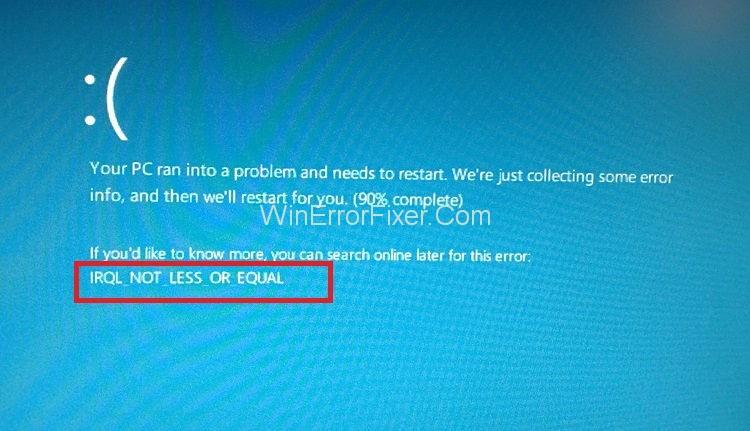
Essa situação leva à inibição de atividades ou do computador porque a sessão de login atual é encerrada e a tela do computador fica azul. Uma mensagem de erro será vista. É aconselhável que todos os erros associados à categoria sejam corrigidos o mais rápido possível, pois deixar a situação como está por períodos prolongados resultará na perda de dados, entre outras coisas e travamentos do sistema.
Uma das principais causas do erro IRQL_NOT_LESS_OR_EQUAL são problemas relacionados a drivers de dispositivo, por exemplo, o problema com hardware e registro, incompatibilidade e instalação inadequada, vírus ou ataques de malware. A melhor maneira de garantir que o erro IRQL_NOT_LESS_OR_EQUAL não ocorra é garantir que o driver de dispositivo e o sistema Windows estejam instalados corretamente e atualizados.
Você pode fazer isso realizando verificações regulares de atualizações do sistema operacional junto com um software de terceiros e fazendo backup de todos os arquivos do sistema, é uma maneira muito eficaz de fazer isso.
Conteúdo
Corrigir o erro IRQL_NOT_LESS_OR_EQUAL no Windows 10
As maneiras mais eficientes de lidar com o erro IRQL_NOT_LESS_OR_EQUAL são fornecidas abaixo. Comece com o Método 1 e trabalhe até que um desses métodos funcione para você. Vamos começar!
Solução 1: desative os dispositivos e drivers conectados
Etapa 1: desconecte todos os dispositivos conectados ao seu computador, incluindo pen drives, pen drives, etc. (Todos, exceto o teclado e o mouse.)
Passo 2: Em seguida, desative os drivers de dispositivo relacionados ou outros conectados ao seu PC.
Etapa 3: Agora, tente executar seu computador sem que nenhum dos dispositivos desativados esteja instalado.
Etapa 4: habilite um dispositivo por vez e veja se o erro aparece depois disso.
Etapa 5: quando o erro aparece após você habilitar um dispositivo, é uma indicação de que esse dispositivo/driver específico que você acabou de habilitar é o culpado e, portanto, requer que alguma ação seja tomada.
Etapa 6: desinstale esse driver no modo de segurança e reinstale-o posteriormente. Este método deve resolver o erro IRQL_NOT_LESS_OR_EQUAL.
Leia também:
Solução 2: use o modo de segurança para iniciar o computador
Passo 1: Primeiro, clique no botão de energia Shift + na tela.
Passo 2: Em seguida, clique em Reiniciar enquanto pressiona a tecla Shift.
Etapa 3: Agora clique em Solucionar problemas e, em seguida, clique na opção Configurações avançadas.
Passo 4: Depois disso, clique em Configurações de inicialização.
Passo 5: Agora, clique em Reiniciar.
Passo 6: Seu computador irá reiniciar agora. Após a reinicialização, você pode escolher a opção Modo de segurança.
Nota: Mesmo depois de seguir este método, você ainda vê o erro, então é um sinal de que não há problema com nenhum dos aplicativos, softwares ou drivers de dispositivo de terceiros. Ele também informa que o problema está surgindo do hardware do seu computador.
Solução 3: execute a restauração do sistema
Este método envolve a criação de Pontos de Restauração antes de habilitar drivers e software em caso de emergência, pois permite restaurar o sistema sem perda de dados.
Passo 1: Primeiro de tudo, vá para Configurações e clique na opção Atualização e Recuperação.
Passo 2: Agora, clique na opção Recuperação presente no lado esquerdo da tela do seu computador.
Passo 3: Em seguida, clique em Atualizar este PC e, em seguida, clique na opção Começar.
Passo 4: Siga as instruções dadas na tela depois de clicar nele.
Solução 4: Depurando a RAM
Este método requer o uso de utilitário embutido para localizar o problema em seu hardware.
Etapa 1: digite Windows Memory Diagnostic na barra de pesquisa.
Etapa 2: Agora, abra o utilitário Windows Memory Diagnostic.
Passo 3: Esta função o levará a duas opções. Você deve selecionar a opção Reiniciar agora e verificar se há problemas. A verificação pode ser iniciada imediatamente ou durante outra sessão de reinicialização.
Etapa 4: Esta verificação mostrará uma lista de problemas ou erros na RAM ou na memória, o que indica que é necessário substituir a RAM. Uma vez substituído, o computador funcionará normalmente.
Solução 5: Desativando o cache de memória
Isso poderia ser feito de duas maneiras:
Solução 1.1:
Etapa 1: Uso do recurso Basic Input/Output System. Para isso, você deve clicar nas teclas de configuração do BIOS (esta tecla varia de placa-mãe para placa-mãe. Embora seja F2 na maioria dos computadores)
Etapa 2: Agora localize a opção Configurações de memória e desative o recurso de cache de memória.
Solução 1.2:
Passo 1: Primeiro, digite Gerenciador de Dispositivos na barra de pesquisa.
Etapa 2: Agora, clique na seta suspensa ao lado da opção Drivers de disco e, em seguida, o nome de uma unidade será exibido.
Etapa 3: Em seguida, clique duas vezes na unidade e navegue até a janela Políticas.
Passo 4: Clique na opção que desativa o driver.
Passo 5: Clique em, OK.
Etapa 6: Por fim, reinicie o computador para implementar as alterações feitas.
Solução 6: usando o recurso de prompt de comando para corrigir arquivos corrompidos no registro
Observação: é aconselhável fazer backup do registro antes de executar este método.
Etapa 1: primeiro, digite cmd ou prompt de comando na barra de pesquisa da Cortana.
Passo 2: Agora, clique com o botão direito do mouse no prompt de comando. Clique em Executar como administrador.
Passo 3: Uma caixa irá aparecer, e você deve dar o comando sfc/scannow.
Etapa 4: Por fim, reinicie o computador assim que a verificação for concluída.
Recomendado:
Conclusão
Este guia contém todas as maneiras eficazes de resolver o erro IRQL_NOT_LESS_OR_EQUAL. Esperamos que este guia promova sua compreensão das razões por trás desse erro e as formas de lidar com ele. Siga as instruções com muito cuidado com a mente alerta. Esperamos que este guia tenha sido útil para você e que seu sistema esteja funcionando bem agora.
Os jogos de RPG (RPGs) utilizam companheiros para encorajar os jogadores a criar ligações emocionais com outros personagens do jogo. “Portão de Baldur 3”
Se você é um desenvolvedor Python, provavelmente já ouviu falar do NumPy, o pacote obrigatório para computação científica em Python. Mas você sabe como conseguir
A Lixeira é útil para dispositivos Windows porque é uma maneira conveniente de remover dados sem excluí-los imediatamente. Mas o que acontece se estiver faltando ou
Jetpacks são um dos dispositivos mais essenciais para ajudá-lo a explorar o cosmos “Starfield”. Ele permite que você voe e cubra o terreno rapidamente
Pode parecer estranho avaliar os prós e os contras de baixar uma atualização gratuita para o seu sistema operacional, mas o caminho da atualização do Windows 10 de outubro de 2018 para
Você está procurando uma maneira de modificar a construção do seu jogador sem recriar um novo personagem em “Diablo 4”? Bem, você está com sorte. O jogo permite que você
Se você está procurando uma maneira de elevar sua experiência de desenvolvimento em Python, VS Code ou Virtual Studio Code é sua melhor solução. É divertido e
“Baldur's Gate 3” (BG3 para abreviar) é um dos maiores jogos a ser lançado em 2023. Ele dá continuidade à série Baldur's Gate, que tem sido principalmente centrada no PC.
Embora o Windows 11 deva ser um sistema operacional mais fácil de usar do que seus antecessores, ele vem com algumas mudanças surpreendentes. Mais notavelmente,
A configuração do brilho da tela é um recurso crucial, independentemente do dispositivo que você usa. Mas é particularmente importante obter o nível de brilho
Muitas aventuras de RPG, como “Baldur's Gate 3”, frequentemente oferecem aos jogadores diálogos e perguntas emocionantes que eles precisam responder para continuar seu progresso. Em
O Wallpaper Engine ajudou dezenas de milhares de pessoas a substituir suas chatas imagens estáticas da tela por uma impressionante coleção de imagens animadas e animadas.
Como desenvolvedor, você certamente usou pelo menos uma das duas ferramentas lendárias: Visual Studio Code (VS Code) e o Visual Studio normal. Ambos são
“Diablo 4” tem um mundo profundo e rico, cheio de masmorras sombrias para completar, chefões para derrotar e itens incríveis para adquirir. Mas, se você quiser enfrentar o
A Yama é uma das Katanas Amaldiçoadas do jogo e tem o status de Lendária. Empunhar uma arma tão potente no mundo aberto “Blox Fruits” irá oferecer a você
Quase todos os usuários de PC com Windows excluíram acidentalmente um arquivo que queriam manter. Embora seu primeiro passo deva ser verificar a Lixeira, pode não ser
Ao transmitir com OBS, você pode querer retocar seu plano de fundo. Isso garante um cenário apropriado para sua transmissão, tornando-a atraente.
Cada elemento desempenha um papel significativo na melhoria da experiência de jogo do jogador. Isto é especialmente verdadeiro para jogos de RPG (RPG) como “Diablo 4”.
Não há nada pior do que ligar o computador Windows e descobrir que o dispositivo não funciona conforme o esperado. Por exemplo, quando você não consegue nem registrar
O Windows Defender é uma ferramenta antivírus gratuita, integrada e abrangente, com proteção confiável. No entanto, existem algumas desvantagens em usá-lo. Isso é


















